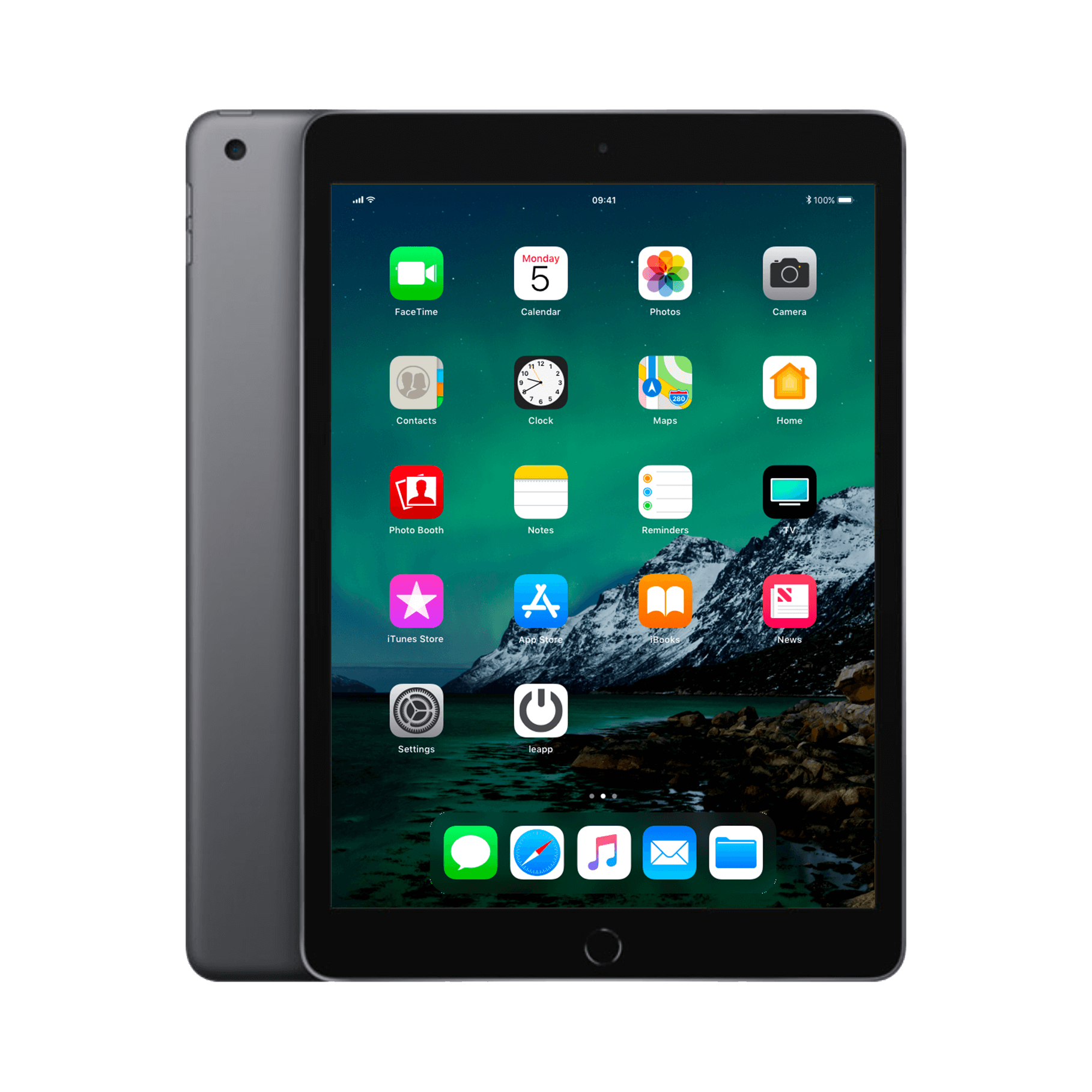iPad-toetsenbord werkt niet? Dit zijn de echte oorzaken
Midden in een belangrijke mail. Je iPad-toetsenbord doet het niet meer. Herkenbaar? Je tikt, maar er gebeurt niets. De cursor knippert vrolijk, de letters verschijnen niet. Je bluetooth-verbinding lijkt prima. De batterij is vol. Toch weigert dat ding dienst.
Maar hier is wat de meeste mensen niet weten: in 9 van de 10 gevallen ligt het probleem niet aan je toetsenbord zelf. Het zijn juist de simpelste instellingen die roet in het eten gooien. Van een verkeerd ingestelde toetsenbordtaal tot een vastgelopen systeemproces - de oplossing is vaak binnen vijf minuten geregeld. Geen nieuwe accessoires nodig, geen dure reparaties. Gewoon een paar slimme handelingen die Apple liever niet al te luid verkondigt. Handelingen die zelfs werken bij andere apparaten zoals je AirPods wanneer die kuren vertonen.
Nuttige links
De meest voorkomende oorzaken van toetsenbordproblemen
Een niet-werkend iPad-toetsenbord kent verschillende boosdoeners. Software-bugs staan met stip op nummer één. iOS-updates kunnen soms de communicatie tussen je tablet en het toetsenbord verstoren. Dit gebeurt vooral wanneer Apple nieuwe functies toevoegt of beveiliging aanscherpt.
Bluetooth-storingen vormen de tweede grote veroorzaker. Je apparaat kan de verbinding verliezen door interferentie van andere draadloze apparaten. Denk aan wifi-routers, draadloze muizen of zelfs magnetrons in de buurt. Ook een te grote afstand tussen iPad en toetsenbord speelt vaak een rol.
Batterijproblemen worden vaak onderschat. Een toetsenbord dat bijna leeg is, gedraagt zich grillig. Het werkt het ene moment wel, het andere niet. Sommige modellen geven geen duidelijke waarschuwing wanneer de batterij bijna op is.
Directe oplossingen die vrijwel altijd werken
De bluetooth-reset methode
Schakel bluetooth volledig uit via het bedieningspaneel. Wacht minimaal tien seconden. Zet het daarna weer aan. Deze simpele handeling lost ongeveer 40% van alle verbindingsproblemen op. Het dwingt je iPad om opnieuw naar beschikbare apparaten te zoeken.
Werkt dit niet? Verwijder dan het toetsenbord uit je gekoppelde apparaten. Ga naar Instellingen > Bluetooth. Tik op het informatiesymbool naast je toetsenbord. Kies 'Vergeet dit apparaat'. Koppel vervolgens opnieuw door het toetsenbord in koppelmodus te zetten.
De software-update controle
Verouderde software veroorzaakt meer problemen dan je denkt. Apple lost regelmatig bugs op in nieuwe updates. Check daarom altijd eerst of je de nieuwste iPadOS-versie draait. Ga naar Instellingen > Algemeen > Software-update.
Let op: sommige toetsenborden hebben ook eigen firmware. Magic Keyboard en Smart Keyboard Folio updaten automatisch via je iPad. Toetsenborden van andere merken vereisen soms een aparte app voor updates.
Het grote schoonmaakmoment
Fysieke vervuiling blijft een onderschatte boosdoener. Stof en kruimels blokkeren de connectoren van Smart Connectors. Gebruik een zachte, droge doek om de contactpunten schoon te maken. Vermijd vocht en agressieve schoonmaakmiddelen.
Bij bluetooth-toetsenborden controleer je de batterijcompartiment. Corrosie op de contactpunten voorkom je door batterijen tijdig te vervangen. Gebruik een wattenstaafje met een klein beetje alcohol om oxidatie te verwijderen.
Geavanceerde troubleshooting voor hardnekkige problemen
Netwerkinstellingen resetten
Deze optie gebruik je als laatste redmiddel. Het wist alle wifi-wachtwoorden en bluetooth-koppelingen. Maar het lost wel diepere systeemproblemen op. Navigeer naar Instellingen > Algemeen > iPad overdragen of resetten > Reset > Herstel netwerkinstellingen.
Na de reset moet je alle draadloze verbindingen opnieuw configureren. Noteer daarom eerst je belangrijkste wachtwoorden. Dit proces duurt ongeveer vijf minuten.
Toetsenbordtaal en invoermethoden controleren
Een verkeerd ingestelde toetsenbordtaal zorgt voor vreemde tekens of geen invoer. Check je taalinstellingen via Instellingen > Algemeen > Toetsenbord > Toetsenborden. Verwijder overbodige talen die je niet gebruikt.
Sommige gebruikers installeren per ongeluk alternatieve toetsenbord-apps. Deze kunnen conflicteren met hardware-toetsenborden. Schakel third-party toetsenborden tijdelijk uit om te testen of dit het probleem oplost.
Specifieke problemen per toetsenbordtype
Smart Keyboard Folio en Magic Keyboard
Deze officiële Apple-toetsenborden gebruiken de Smart Connector. Geen bluetooth dus, maar directe verbinding via drie kleine pinnetjes. Problemen ontstaan meestal door vuil op deze contactpunten. Maak beide kanten schoon met een microvezeldoek.
Het scharniermechanisme kan ook kuren vertonen. Klap het toetsenbord een paar keer open en dicht. Dit herstelt soms een losse verbinding. Controleer ook of je iPad-hoes de Smart Connector niet blokkeert.
Logitech en andere bluetooth-toetsenborden
Third-party toetsenborden hebben vaak eigen eigenaardigheden. Logitech-modellen vereisen bijvoorbeeld de Logitech Options app voor volledige functionaliteit. Zonder deze app werken speciale functietoetsen niet.
Sommige merken hebben een fysieke aan/uit-schakelaar die makkelijk per ongeluk verschuift. Check altijd eerst deze basisinstellingen voordat je aan complexere oplossingen begint.
Wanneer vervanging onvermijdelijk wordt
Hardware-defecten herken je aan consistente problemen. Werkt één specifieke toets nooit? Dan is waarschijnlijk het membraan beschadigd. Waterschade uit zich vaak in meerdere toetsen die tegelijk uitvallen.
Bij Smart Keyboards controleer je de kabels in het scharnier. Deze zijn niet zichtbaar, maar kunnen door veelvuldig vouwen beschadigen. Apple vervangt defecte exemplaren binnen de garantieperiode.
Voor bluetooth-toetsenborden geldt: als nieuwe batterijen niet helpen en alle software-oplossingen falen, is vervanging vaak goedkoper dan reparatie. Overweeg dan een refurbished model voor een duurzame en betaalbare oplossing.
Conclusie: meestal een simpele oplossing
Een niet-werkend iPad-toetsenbord hoeft dus geen drama te zijn. In de meeste gevallen los je het probleem binnen vijf minuten op met een bluetooth-reset of software-update. Fysieke schoonmaak van de contactpunten werkt wonderen bij Smart Keyboards. Pas wanneer deze basisoplossingen niet werken, duik je dieper in de systeeminstellingen.
Hardware-defecten zijn zeldzaam, maar herken je aan consistente problemen die software-fixes niet oplossen. Dan rest vervanging - waarbij een refurbished iPad met bijbehorende accessoires een prima alternatief vormt voor nieuwkoop.